最新热点
联系我们
- 星际(杭州)网络技术有限公司
- 服务电话: 0571-2899 0600
- 地址: 浙江省杭州市西湖区
- 西溪街道教工路18号,欧美中心(EAC),D座1002室
- 邮编: 310012
- 维修寄件规范
配制视屏
http://v.qq.com/page/g/j/0/g01433dqzj0.html
系统环境
1.请确保E版所安装的系统是Windows Server 2003、2008、2003 R2、2008 R2、Win7或以上系统,同时系统已安装Office2007或以上版本的Office软件。
2.安装软件: SaveAsPDFandXPS.exe
此软件在软件安装目录DS-SavePdf--SaveAsPDFandXPS.exe .双击点击安装。
配置说明
打开“控制面板”–“管理工具”– “组件服务”配置程序,在左侧的“组件服务”–“计算机”–“我的电脑”–“DCOM配置”的节点树下找到一下说明中对应的配置项进行配置。
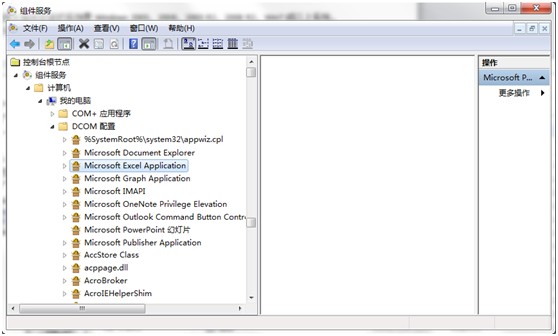
提示:如果系统是64位,在上述配置程序中未找到对应的配置项,请运行“mmc -32”打开“控制台程序”,点击“文件”-“添加/删除管理单元…”菜单,双击左侧列表中的“组件服务”并确定。接着上述操作。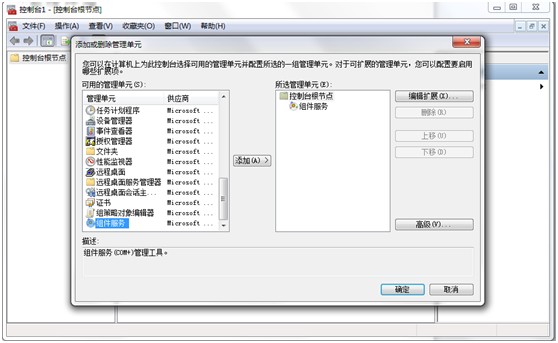
配置说明
在列表中找到对应的Office DCOM节点,Word为“Microsoft Word 97 - 2003 文档”、PPT为“Microsoft PowerPoint 幻灯片”、Excel为“Microsoft Excel Application”或类似名称,点击右键选择“属性”打开属性对话框。
选择“安全”选项卡,在“启动或激活权限”配置项中选择“自定义”点击“编辑”,添加“NETWORK SERVICE”用户并勾选下方的允许权限并确定 能勾选的都勾选上
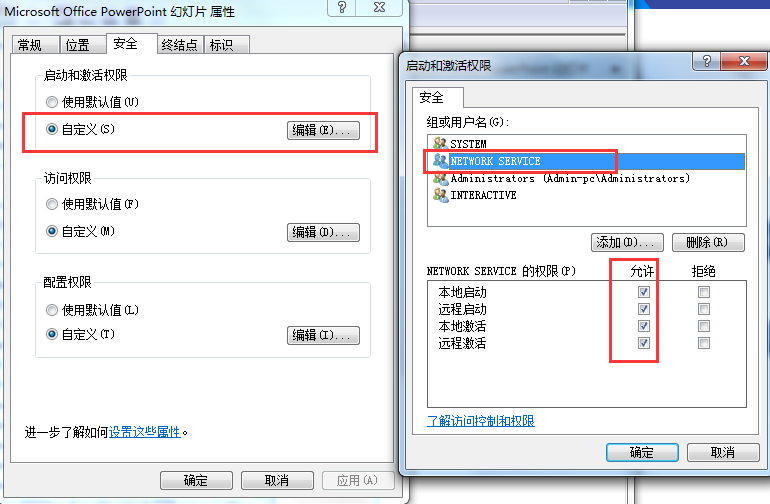
在“访问权限”配置项中选择“自定义”点击“编辑”,同样添加“NETWORK SERVICE”用户并钩选下方的“本地访问”的允许权限。 能勾选的全勾选
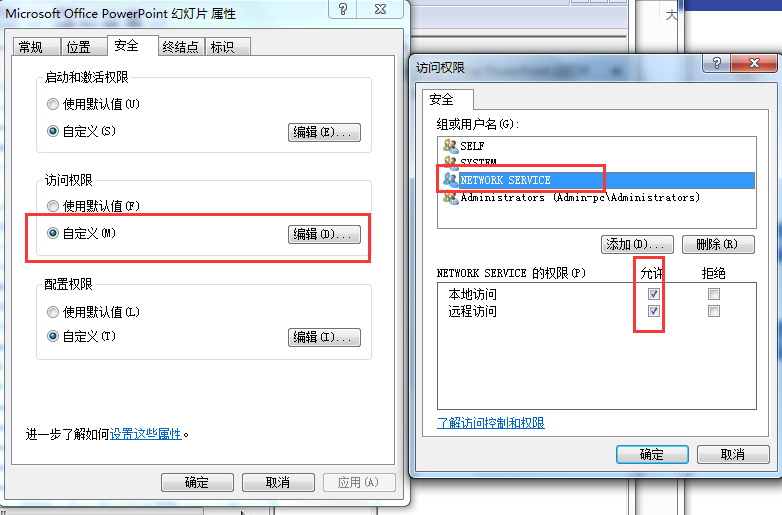
配置权限勾选自定义
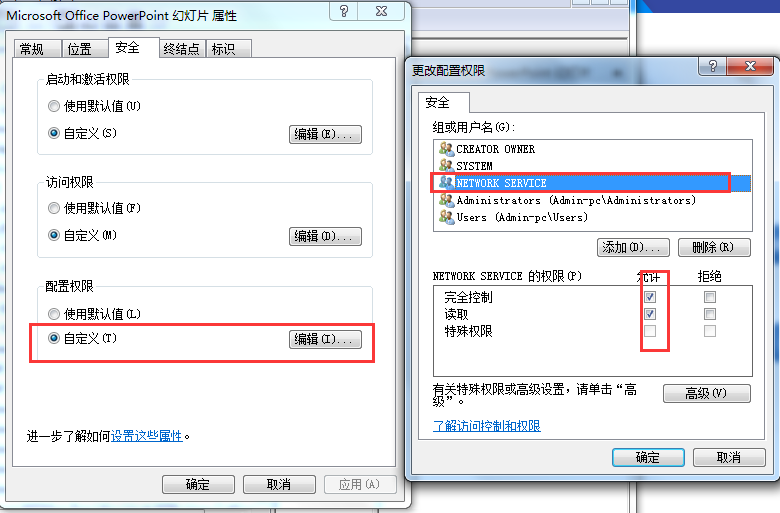
选择“标识”选项卡,选择“交互式用户”。
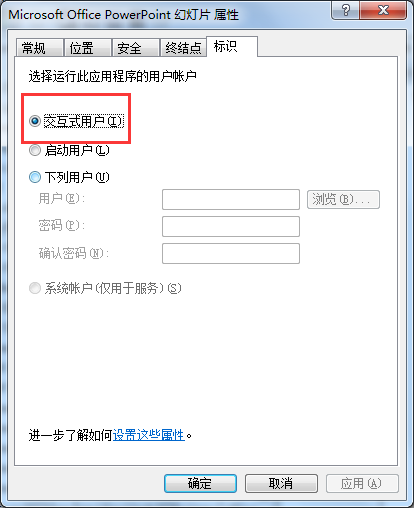
提示:如果上传Excel时出现“未安装打印机”之类的提示,请手动在”控制面板“-“打印机和传真”中随便添加一台打印机。
- 以上信息是否解决了您的问题
- 是
- 否
- 提 交
